每當繪制完圖紙后,都需要保存文件,很多人覺得保存文件是一件很簡單的事情,并不重視這個操作,其實CAD文件保存是很重要的,無論是格式的選擇還是是否設置密碼等功能都很重要。所以下面我們就來介紹一下CAD文件如何保存。
菜單位置:[文件]→[保存]/[另存為]
工 具 條:[標準]→[保存]
命 令 行:Qsave/Save
繪圖過程中,為了防止意外情況數據丟失或圖形完成時,需要及時將圖形文件保存。存儲的格式主要有dwg和dxf 。“保存(Qsave)”是對已存在圖形的即時保存,對新圖保存時與“另存為”相同,如圖所示。可進行文件取名和選擇存儲格式。

1、另存為選項的設置
在另存的時候可以進行一些保存的設置,只要在“保存圖為”對話框中選擇右上方的菜單:工具→選項即可進入“另存為選項”對話框,如圖所示。
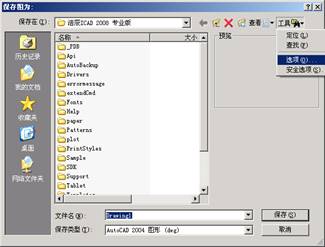

“另存為選項”對話框包括兩個選項卡,DWG選項卡和DXF選項卡。
DXF選項卡如圖1-2-5所示。格式選項可指定創建 ASCII 文件還是二進制 DXF 文件。ASCII 格式的 DXF 文件可以使用文字編輯器閱讀,與大量應用程序兼容。二進制格式的 DXF 文件包含 ASCII DXF 文件中的所有信息。由于二進制 DXF 文件經過壓縮,所以讀寫速度比 ASCII 格式文件快。
勾選“選擇對象”按鈕來控制 DXF 文件是由選定的對象組成,還是由整個圖形組成。如果選擇了此選項,輸出文件將只包括選定的對象以及其中包含塊的塊參照部分。輸出文件不包含塊定義表。
如果要以早期圖形文件類型保存,或者圖形包含另一個應用程序的自定義對象,可以選擇“保存自定義對象的代理圖像”。這樣將會把自定義對象的圖像保存在圖形文件中。如果不選擇此選項,將在圖形文件中保存每個自定義對象的邊框。這個選項也將設置 PROXYGRAPHICS 系統變量的數值。
點擊“更多設置”便打開“保存類型設置”對話框,從中可以選擇更多可以保存的文件格式類型到文件格式選擇列表框里面,如圖所示。


2、對保存的圖紙進行加密
在“保存圖為”對話框中選擇右上方的菜單:工具→安全選項即可進入“安全選項”對話框,在這里可以輸入密碼對圖紙進行加密,同時也可以在“高級選項”中選擇加密密鑰提供方,

浩辰CAD軟件在安裝時已安裝了dwg預覽插件,該插件用來在Windows操作系統的資源管理器中顯示微縮預覽圖紙,在浩辰CAD中保存過dwg圖紙,即可在操作系統中進行預覽。輸入OP命令打開“選項”對話框,在“打開與保存”選項卡,可以設置是否在保存圖紙同時保存微縮預覽圖像,如圖所示。

CAD保存文件的時候注意點是比較多的,所以在保存文件的時候要根據后續的需要選擇合適的格式和決定是否加密等情況,這樣也是為了以后方便打開,不然后續打開的時候可能會出現格式錯誤的等問題。
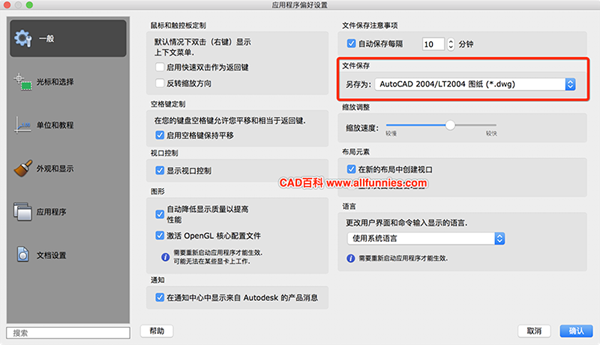
2019-10-21

2019-09-04

2019-08-23

2019-07-30
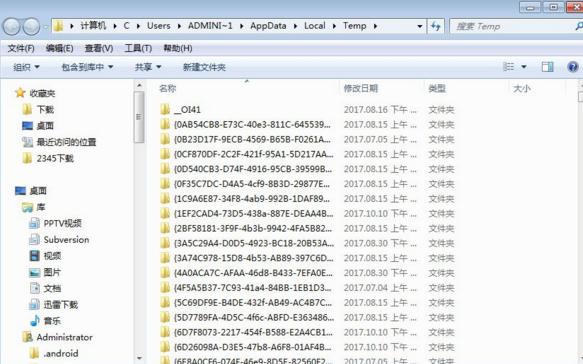
2019-06-10

2019-12-03

2019-06-14

2019-06-14

2019-05-29
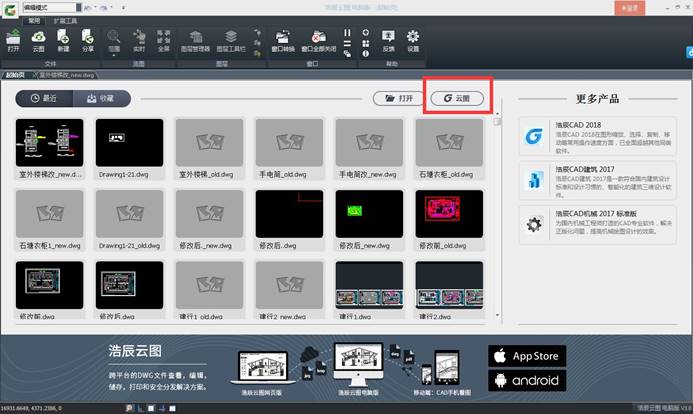
2019-05-10

2023-11-09

2023-11-09
